Isi kandungan
Panduan ini akan menawarkan 10 alat pembaikan USB terbaik kepada anda. Jika anda menghadapi masalah kehilangan data akibat rasuah USB, anda boleh menggunakan pemulihan data EaseUS dengan berkesan. Kami menguji alat pembaikan USB ini dalam pelbagai aspek, seperti keserasian sistem pengendalian, prestasi, sistem fail yang disokong dan peranti storan. Statistik ujian disenaraikan di bawah:
| 👩💻keserasian OS | Windows, Linux, Mac |
| 🔢Bilangan alat pembaikan pemacu kilat yang diuji | 25 |
| ⏳Tahan masa | 1 bulan |
| ✅Jenama USB | SanDisk, Kingston, Samsung |
| 🏆Cadangan terbaik | CleanGenius |
Pertolongan Cemas: Pulihkan Data daripada Pemacu Denyar USB
Pengguna sentiasa dinasihatkan untuk membuat sandaran dan memulihkan data mereka terlebih dahulu untuk mengelakkan situasi kehilangan data pada masa hadapan. Beberapa alat boleh terbukti agak berkesan dalam memastikan proses pembaikan USB, tetapi perkara yang sama berisiko dengan kehilangan data. Seseorang boleh menggunakan penyelesaian pemulihan data seperti EaseUS untuk memastikan pemulihan lancar bagi jenis data pilihan seseorang.
EaseUS Data Recovery Wizard ialah penyelesaian pemulihan data lengkap yang boleh membantu anda memulihkan data, video, gambar dan dokumen yang hilang selepas pemadaman, kehilangan partition, ranap OS, serangan virus atau situasi kehilangan data lain. Alat ini menyediakan pratonton mutlak fail yang hilang sebelum membuat pemulihan USB yang diformatkan .
Di sini, kami akan menyediakan langkah penuh untuk memulihkan data daripada USB menggunakan Wizard Pemulihan Data EaseUS.
Langkah 1. Pilih pemacu USB untuk diimbas
Lancarkan Wizard Pemulihan Data EaseUS dan pilih pemacu USB anda di mana anda kehilangan fail penting. Klik "Imbas data yang hilang" untuk bermula.

Langkah 2. Semak dan pratonton data pemacu USB
Apabila pengimbasan selesai, anda boleh mencari jenis fail tertentu dengan cepat dengan menggunakan ciri Penapis serta pilihan Carian.

Langkah 3. Pulihkan data pemacu kilat
Selepas menyemak dan mencari fail pemacu USB yang hilang, klik "Pulihkan" untuk memulihkannya. Anda hendaklah menyimpan fail yang ditemui ke lokasi yang selamat pada PC anda dan bukannya ke pemacu USB anda.
💡 Petua: Anda boleh memulihkan data pada cakera setempat, pemacu keras luaran dan juga storan awan.

Jika anda ingin memulihkan 2GB data, anda boleh menggunakan perisian pemulihan data percuma EaseUS.
Berikut ialah tutorial video yang boleh membantu anda mempelajari cara membaiki pemacu USB dan memulihkan data daripada pemacu USB.
- 00:48 Kaedah 1. Baiki USB dengan Alat Semak Ralat
- Kaedah 01:15 2. Betulkan USB yang rosak dengan CMD
- 02:09 Kaedah 3. Nyahpasang Pemacu USB untuk Membetulkan Pemacu USB
- 02:40 Pulihkan USB dengan Wizard Pemulihan Data EaseUS

10 Alat Pembaikan USB Terbaik
Rasuah USB bukan lagi situasi yang sibuk. Seseorang boleh menggunakan alat pembaikan USB yang berbeza dengan mudah untuk membolehkan pembaikan lancar dan memulihkan data berkaitan dengan berkesan tanpa sebarang masalah. Panduan ini akan membantu anda mengumpul maklumat tentang pelbagai alatan untuk membantu anda memulihkan pemacu USB dengan berkesan.
- 1. CleanGenius
- 2. Clonezilla
- 3. JUGA
- 4. Format Penjelajah Fail
- 5. Alat Semak Ralat Windows
- 6. Alat CMD CHKDSK
- 7. Aplikasi Pembaikan USB MalvaStyle
- 8. Alat Pembaikan USB Kingston
- 9. Alat Pembaikan USB Apacer
- 10. Alat Pembaikan USB Panasonic
1. CleanGenius
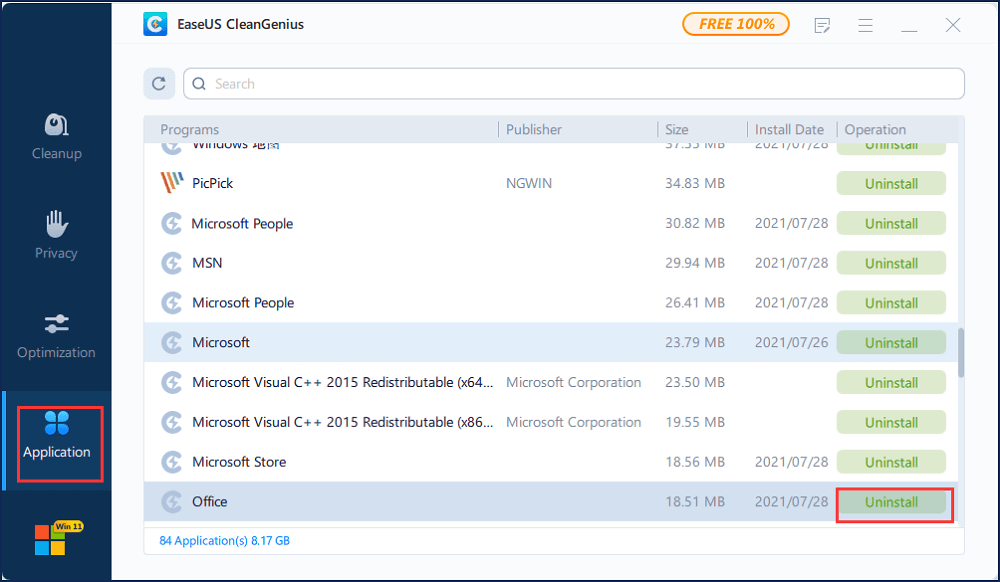
EaseUS CleanGenius ialah penyelesaian satu klik yang mempercepatkan PC anda dengan berkesan. Clean Genius mengoptimumkan sistem pengendalian dengan sempurna dan meningkatkan kelajuan sistem komputer anda. Alat ini memastikan pengimbasan mendalam USB anda dan mengalih keluar fail sampah dan data yang tidak diingini dengan berkesan. Ia juga melindungi privasi anda dan dengan itu menjamin akses selamat.
Sistem yang disokong: Windows 11/10/8/7
Kelebihan:
- Pengoptimuman mudah sistem pengendalian
- Memastikan prestasi yang lebih baik
- Mengeluarkan fail sampah dengan berkesan
- Melindungi privasi anda
Keburukan:
- Menunjukkan isu keserasian dengan peranti Mac
2. Clonezilla

Clonezilla ialah program pengimejan partition dan cakera yang membantu anda dengan berkesan dengan penggunaan sistem, pemulihan dan sandaran logam kosong. Ia adalah pilihan sandaran dan pemulihan mesin tunggal yang sempurna yang membantu pengguna dalam penggunaan besar-besaran.
Sistem yang disokong: Windows, Linux, Mac berasaskan Intel
Kelebihan:
- Menyokong pelbagai sistem fail
- Berfungsi dengan berkesan pada pelbagai platform
- Sangat cekap untuk mengklonkan fail imej kepada format yang berbeza
- Penyelesaian yang berpatutan dan mudah digunakan
Keburukan:
- Kekurangan ciri lanjutan
- Proses pengklonan agak perlahan
3. JUGA
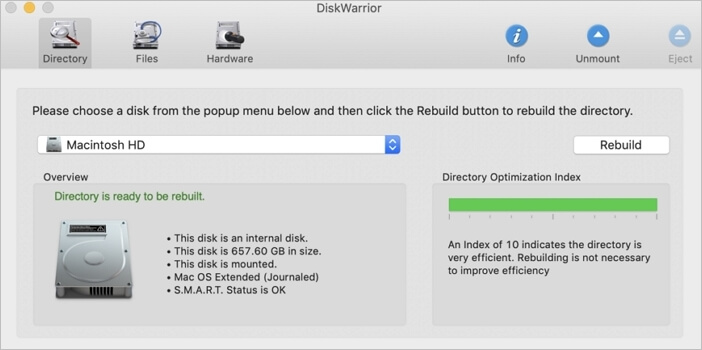
ALSOFT ialah salah satu alat pembaikan USB terkemuka yang memudahkan anda mengakses data anda yang rosak atau dipadamkan pada USB. Perisian Diskwarrior mereka boleh membina semula struktur direktori. Ia mengimbas fail dan folder yang boleh diselamatkan dan membina direktori baharu yang bebas ralat dan dioptimumkan untuk anda. Oleh itu, anda boleh memulihkan dokumen, muzik, foto dan fail lain dengan cepat tanpa sebarang masalah.
Sistem yang disokong: Windows & Mac
Kelebihan:
- Sandaran data mutlak
- Memastikan akses pantas
- Boleh membaiki pemacu USB anda dengan berkesan
- Selamat digunakan
Keburukan:
- Ia merumitkan proses boot menjadi utiliti
- Menyokong hanya pemacu HFS dan HFS+
4. Format Penjelajah Fail

Windows File Explorer menawarkan kaedah terbina dalam untuk memformat sebarang pemacu cakera. Pilihan muncul apabila anda klik kanan pada pemacu USB. Memandangkan pilihan adalah asli, pemformatan menjadi mudah, kerana ia merupakan penyelesaian pantas kepada hampir setiap isu peranti storan. Ia juga boleh menyelesaikan masalah kecil dengan cepat.
Sistem yang disokong: Windows
Kelebihan:
- Windows terbina dalam
- Mudah Digunakan
- Berfungsi dengan semua format fail
Keburukan:
- Sangat Asas
- Tiada Pemulihan Fail
5. Alat Semak Ralat Windows
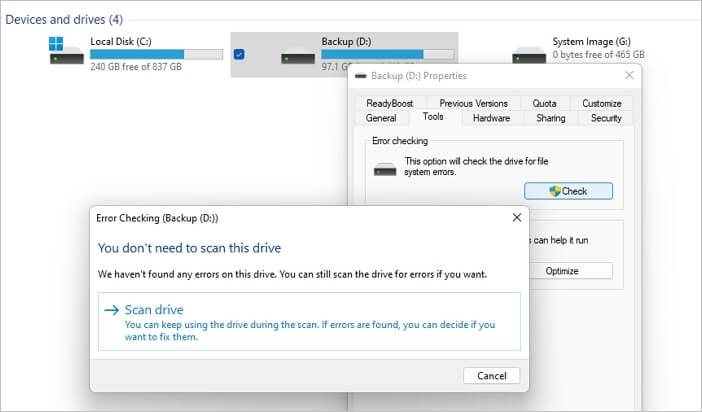
Alat Semak Ralat Windows sesuai untuk mengimbas sistem fail pada cakera. Ia boleh membantu anda menyemak integriti sistem fail, termasuk metadata sistem fail. Peranti ini mempunyai antara muka mudah yang semua orang boleh mengendalikan dengan mudah.
Sistem yang disokong: Windows
Kelebihan:
- Membetulkan ralat sistem fail logik
- Semak integriti sistem fail
- Imbas sistem fail pada pemacu USB
- Antara muka pengendalian yang ringkas dan mudah
Keburukan:
- Mempunyai masalah keserasian dengan peranti mac
- Tidak mempunyai ciri lanjutan
6. Alat CMD CHKDSK

CHKDSK CMD Tool ialah penyelesaian pembaikan USB lengkap yang boleh membantu anda dengan berkesan dalam projek pemulihan data yang berbeza. Ia adalah arahan Windows yang terkenal yang boleh membaiki cakera keras, pemacu SSD dan pemacu kilat USB anda dengan berkesan. Alat ini direka bentuk terutamanya untuk berfungsi dengan berkesan pada pemacu keras yang sihat dan membetulkan sektor buruk atau ralat sistem logik.
Sistem yang disokong: Windows
Kelebihan:
- Memastikan pemulihan data berjaya
- Membetulkan sektor buruk atau ralat sistem logik dengan berkesan
- Penyelesaian pembaikan USB berasaskan arahan
- Menyimpan fail dan folder yang bermasalah dan yatim piatu
Keburukan:
- Ia tidak menyokong sistem pengendalian Mac
7. Aplikasi Pembaikan USB MalvaStyle

Ia ialah alat bebas pembaikan cakera yang berfungsi dengan baik pada peranti seperti USB, pemacu pen, pemacu keras, pemacu kilat, kad memori, dll. Ia adalah penyelesaian klik mudah yang menyokong format fail yang berbeza dan berfungsi dengan baik untuk dalaman dan luaran sistem penyimpanan.
Sistem yang disokong: Windows
Kelebihan:
- Berfungsi dengan baik pada peranti storan dalaman dan luaran yang berbeza
- Format pemacu USB untuk memastikan pembaikan sempurna
- Alat berguna yang agak mudah digunakan
- Mudah untuk membaiki hab USB
Keburukan:
- Kemas Kini Lambat untuk ciri baharu
8. Alat Pembaikan USB Kingston
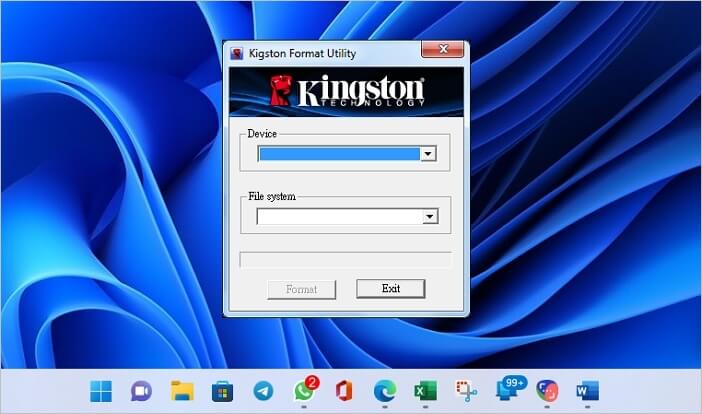
Ia adalah alat pembaikan USB Kingston mutlak yang berfungsi dengan cekap pada pilihan pemacu USB Kinston yang berbeza. Alat ini menyediakan sokongan lengkap semasa kerosakan pemacu USB, pemformatan, storan rendah, timpa ganti atau penyelesaian lain.
Sistem yang disokong: Windows
Kelebihan:
- Berfungsi dengan berkesan pada format fail yang berbeza
- Ia boleh digunakan pada pelbagai platform
- Memastikan penyelesaian pembaikan fail yang cepat dan mudah
Keburukan:
- Berfungsi hanya dengan pemacu USB Kingston
9. Alat Pembaikan USB Apacer
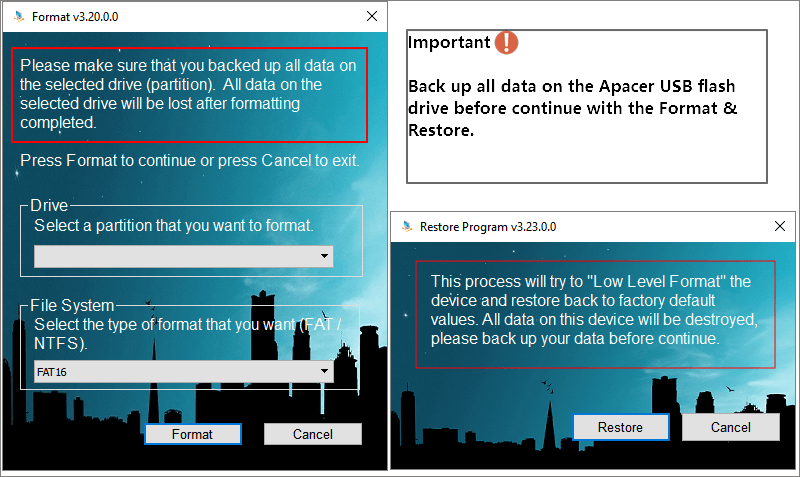
Ia ialah alat pembaikan USB untuk membetulkan model tertentu pemacu dan partition yang ditandatangani Apacer. Alat ini menunjukkan keserasian penuh dengan pelbagai model USB. Ia adalah pilihan ringan yang menawarkan akses lancar kepada pemiliknya.
Sistem yang disokong: Windows
Kelebihan:
- Berfungsi dengan baik pada model tertentu pemacu USB Apacer
- Pilihan ringan
- Penyelesaian pembaikan USB yang mudah dan cepat
- Menyediakan penyelesaian lengkap kepada ketersambungan
Keburukan:
- Ia berfungsi pada mana-mana pemacu USB selain daripada pemacu yang ditandatangani Apacer
10. Alat Pembaikan USB Panasonic
Alat pembaikan USB Panasonic ialah satu lagi penyelesaian yang boleh anda gunakan pada pelbagai jenis pemacu USB. Ia adalah penyelesaian pembaikan bersaiz padat yang menawarkan pembaikan USB mampu milik tanpa sebarang masalah.
Sistem yang disokong: Windows
Kelebihan:
- Alat pembaikan USB yang ringan dan bersaiz padat
- Penyelesaian mampu milik
- Memastikan pembaikan USB yang cepat dan mudah
Keburukan:
- Ia tidak termasuk sebarang kes perlindungan
Manakah Alat Pembaikan USB Terbaik untuk Anda
Kami telah mengumpulkan tiga yang terbaik untuk membantu anda memilih yang sesuai untuk anda. Kami juga telah menyenaraikan kelebihan dan kekurangan setiap produk.
| Nama Produk | Kebaikan | Keburukan |
|---|---|---|
| Genius Bersih |
|
|
| Clonezilla |
|
|
| JUGA |
|
|
Cara Mengetahui sama ada Pemacu USB Anda Perlu Dibaiki
Isu rasuah atau kerosakan USB biasanya digambarkan oleh mesej ralat yang berkaitan. Mesej ini menunjukkan bahawa USB anda dijangkiti virus dan fail telah rosak. Jika anda menggunakan USB baharu, perkara yang sama boleh berlaku disebabkan cip NAND berkualiti rendah.
Jika anda menghadapi mesej seperti "Sila masukkan cakera ke dalam cakera boleh tanggal" atau "Peranti USB tidak dikenali atau tidak berfungsi,". Ia menunjukkan bahawa USB anda telah rosak atau dalam keadaan rosak. Satu penyelesaian pantas ialah memformat cakera sebelum menggunakannya untuk memastikan akses selamat.
Sebab yang berbeza berlaku di sebalik rasuah USB, seperti:
- Program ranap
- Isu kehilangan kuasa secara tiba-tiba
- Pakai Memori NAND
- Kerosakan sistem pengendalian
- Isu dalam Pemacu USB
- Kegagalan Mengikuti Prosedur Putus Sambungan yang Betul
Anda boleh membuat beberapa pembetulan pantas untuk membaiki Storan USB dengan mudah. Jika anda tidak tahu cara melakukannya, berikut ialah beberapa pembetulan pantas terbaik untuk anda:
- Betulkan 1. Cuba Port USB Lain
- Betulkan 2. Pasang semula Pemacu USB
- Betulkan 3. Tukar Surat Pemacu
- Betulkan 4. Semak Sistem Fail
- Betulkan 5. Formatkan Pemacu USB
Kesimpulan
Jadi, kawan-kawan! Anda boleh bergantung pada 10 alat pembaikan USB terbaik ini pada tahun 2022. Anda tidak perlu membelanjakan wang untuk mendapatkan pemacu USB baharu kerana ia telah rosak. Alat yang sempurna boleh menyelesaikan semua isu berkaitan anda dengan berkesan dan memastikan pemacu USB anda berfungsi dengan lancar pada bila-bila masa. Anda boleh dengan mudah mengambil sebarang penyelesaian yang diberikan untuk menyediakan kemudahan pembaikan yang lancar.
Soalan Lazim Pembaikan Pemacu Denyar USB
Pembaikan pemacu kilat USB sentiasa menjadi kebimbangan. Panduan ini telah cuba menyediakan penyelesaian yang berbeza untuk pertanyaan anda. Kami menambah beberapa soalan dan jawapan yang paling kerap ditanya untuk menyelesaikan masalah anda dengan rasuah USB dengan lebih baik.
Bagaimanakah saya tahu jika USB saya rosak?
Setiap kali pemacu USB rosak atau rosak, seseorang mula menghadapi mesej ralat seperti "Sila masukkan cakera ke dalam cakera boleh tanggal" atau "Peranti USB tidak dikenali atau tidak berfungsi".
Bagaimanakah anda membetulkan storan USB yang tidak dikenali?
Langkah 1. Sila mulakan semula komputer anda dan kemas kininya.
Langkah 2. Gunakan alat pembaikan USB pilihan anda dan tukar Tetapan Hab Root USB.
Langkah 3. Kemas kini Pemacu USB.
Langkah 4. Semak dan tukar port, dan kemudian tukar tetapan penggantungan terpilih USB.
Langkah 5. Formatkan pemacu anda untuk membetulkannya dengan sempurna.
Bagaimana untuk membaiki pemacu USB yang rosak tanpa memformat?
Langkah 1. Jika anda menyedari pemacu USB anda telah rosak, hentikan penggunaannya dengan serta-merta.
Langkah 2. Jangan tambah item baharu pada batang USB dan jangan ubah bentuk pemacu kilat USB.
Langkah 3. Buka CMD dan kemudian semak sama ada pemacu anda mempunyai sektor buruk atau tidak.
Langkah 4. Gunakan arahan chkdsk H: /f.
Langkah 5. Taip Y sekiranya anda menggunakan pemacu, dan setelah selesai, tekan kekunci Enter untuk meneruskan lebih jauh.
Kongsi perisian di Facebook atau Twitter anda untuk membantu lebih ramai orang.
artikel berkaitan
-
Cara Membetulkan Gagal Memuatkan OnlineFix64.dll pada Windows
![author icon]() Daisy/2024/09/10
Daisy/2024/09/10
-
Cara Memulihkan Penanda Halaman dalam Chrome dengan 4 Cara
![author icon]() Daisy/2024/09/11
Daisy/2024/09/11
-
Bagaimana untuk memulihkan foto yang dipadam secara kekal dari cakera keras | 4 Cara
![author icon]() Daisy/2024/09/12
Daisy/2024/09/12
-
Pulihkan Fail 0 Byte dalam Windows 10/8/7
![author icon]() Daisy/2024/09/12
Daisy/2024/09/12